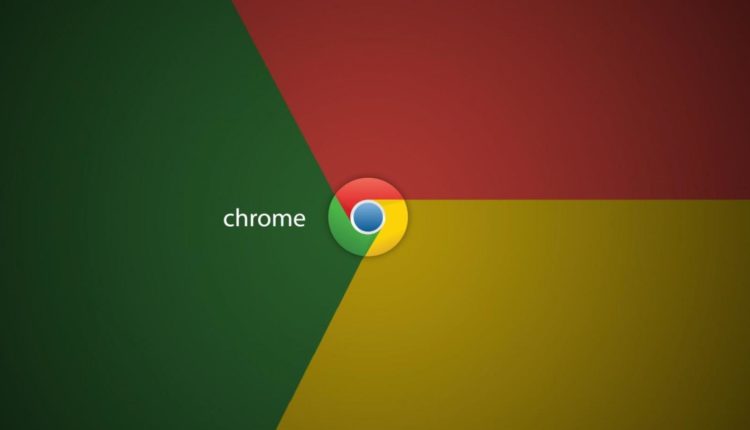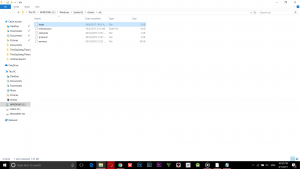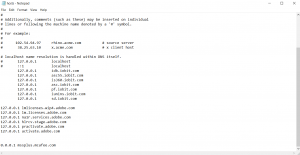Як заблокувати рекламу в Chrome без розширення
Під час перегляду веб-сторінок більшість людей бачать, що одна річ заважає їм або заважає. Це оголошення. Хоча більшість оголошень може здаватися нешкідливою та не заважати, деякі з них можуть вплинути на ваше загальне враження від веб-сторінки. Це можуть бути спливаючі оголошення або навіть гірше, вони можуть перевести вас на іншу сторінку, де є речі, які ви не хочете бачити.
Деякі оголошення настільки шкідливі, що можуть навіть перенаправити вас на сторінку завантаження, а потім встановити на ваш комп'ютер зловмисне або шпигунське програмне забезпечення. Єдиний спосіб уникнути всього цього — заблокувати цю рекламу у своєму браузері.
Звичайно, для цієї мети існує кілька розширень, як-от Adblock Plus або Adgaurd, але більшість із цих розширень працюють у фоновому режимі у вашому браузері, поки ви переглядаєте веб-сторінки. Це може вплинути на продуктивність вашого браузера або навіть дуже швидко розрядити акумулятор.
Блокувати рекламу на рівні мережі за допомогою файлу Hosts
Ви можете використовувати такі веб-переглядачі, як Opera, UC Browser або інші базові веб-переглядачі Chrome із вбудованою функцією блокування реклами, але цим веб-переглядачам бракує функціональності та продуктивності, які надає веб-переглядач Google Chrome, оскільки він попередньо встановлений майже на всіх смартфонах у наші дні синхронізація ваших даних також має бути легшою, якщо ви використовуєте Chrome.
Однак, на жаль, Chrome поки що не має вбудованої функції блокування реклами, і, хоча ходять чутки, що Chrome може незабаром отримати цю опцію, це далеко в майбутньому.
Отже, який спосіб одночасно заблокувати нав’язливу рекламу та зберегти ефективність?
Існує трюк, за допомогою якого ви можете додати файл сценарію до каталогу Chrome на своєму комп’ютері, і він може блокувати рекламу у вашому браузері Chrome без встановлення будь-яких розширень. Ось як це зробити.
Крок 1:
Відкрийте програму запуску на комп’ютері з меню «Пуск», потім вставте це місце та натисніть enter C:WindowsSystem32driversetc
Крок 2:
Клацніть правою кнопкою миші файл hosts у вікні та виберіть властивості. У вікні властивостей перейдіть на вкладку безпеки та виберіть редагувати.
У вікні редагування виберіть параметр користувача, а потім натисніть «Дозволити повний контроль» і, нарешті, натисніть «Застосувати» та «ОК», щоб зберегти налаштування.
Тепер поверніться до основного файлу, двічі клацніть його та виберіть Блокнот зі списку, щоб відкрити його.
крок 5:
Тепер перейдіть за цим посиланням і скопіюйте всі наведені там рядки коду[https://github.com/sononum/abloprox/blob/master/adservers.txt](https://github.com/sononum/abloprox/blob/master/adservers.txt)
Це важлива частина, оскільки вона містить сценарій для блокування реклами у вашому браузері.
Після того, як ви скопіювали рядки з посилання, просто поверніться в блокнот і вставте ці рядки після останнього рядка у файлі.
Крок 6:
Це все. Просто збережіть файл і перезапустіть браузер Chrome, якщо він відкритий.
Що сталося, ми наказали Windows блокувати будь-яку інформацію, що надходить із рекламних серверів, указаних у файлі Hosts. Отже, ви не лише блокуєте рекламу в Chrome, ви блокуєте рекламу для всіх програм доступу до Інтернету.
Тепер ваші оголошення будуть заблоковані без встановлення будь-яких розширень, а процес був простим, чи не так? І якщо ви не хочете блокувати рекламу (у чому ми дуже сумніваємося), ви можете принаймні зробити її більш актуальною.
До речі, Gtricks тримає світло за допомогою реклами. Хоча ми розуміємо, що ніхто не любить рекламу, ви можете додати нас до білого списку для блокувальників реклами. Ми обіцяємо ніколи не показувати вам неприйнятну та нав’язливу рекламу.